So verteilen Sie das Internet über Wi-Fi-Adapter auf dem PC mit Windows 10
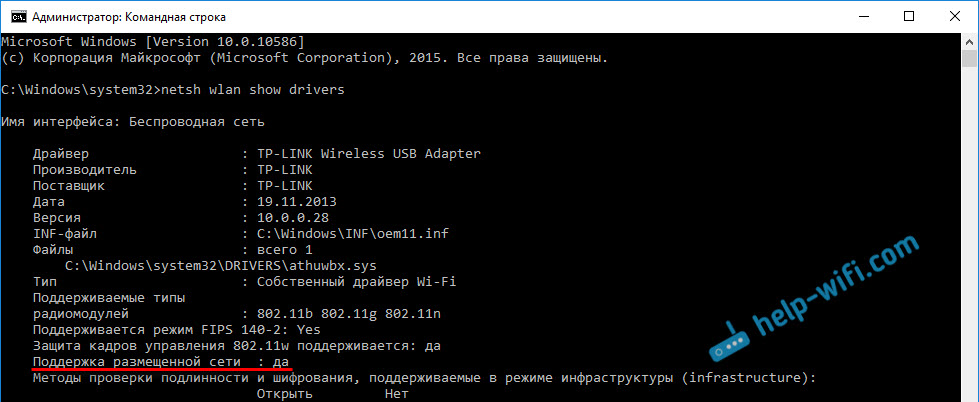
- 4059
- 926
- Dario Hiebl
So verteilen Sie das Internet über Wi-Fi-Adapter auf dem PC mit Windows 10
Sie fragen mich oft, ob es möglich ist, einen Zugangspunkt zu starten und WLAN von einem Computer zu verteilen, der einen Wi-Fi-Adapter hat, der nicht integriert ist (wie in Laptops), sondern extern oder interner. Welches durch USB oder PCI verbunden ist. Ich habe in diesem Artikel über solche Adapter geschrieben. In der Regel kaufen externe USB-Wi-Fi-Adapter für gewöhnliche stationäre Computer Kauf. Durch einen dieser Adapter werden wir heute den Zugriffspunkt konfigurieren und die Verteilung des Internets beginnen.
Ich werde am Beispiel des Adapter TP-Link TL-WN721N zeigen. Windows 10 ist am Computer installiert. Ich möchte sofort sagen, dass es keinen Unterschied zwischen dem Einstellen eines Zugangspunkts auf einem stationären Computer über Wi-Fi-Adapter oder auf einem Laptop gibt. Daher können Sie auch gemäß den Anweisungen einrichten: So verteilen Sie WLAN von einem Laptop unter Windows 10. Und wenn Sie Windows 7 oder Windows 8 haben, gibt es keine Unterschiede. Befehle, um einen Zugriffspunkt zu starten, sind gleich. Wenn überhaupt, finden Sie hier eine weitere Anweisung, um einen Zugriffspunkt unter Windows 7 zu starten.
Ich werde Hot Spot durch die Befehlszeile führen. Und wenn Sie spezielle Programme verwenden möchten, um einen Zugriffspunkt zu starten. Dort schrieb ich über die beliebtesten Programme, die gestartet werden können und auf den Zugangspunkt zugreifen können. Aber ich würde das erste Mal empfehlen, alles durch die Befehle über die Befehlszeile zu konfigurieren. Und wenn alles funktioniert, können Sie das Programm nutzen.
Ein paar Worte für diejenigen, die nicht ganz in diesem Thema sind. Windows hat die Möglichkeit, einen Zugangspunkt des Zugriffs zu starten und damit einen Laptop oder einen Computer mit einem Wi-Fi-Adapter in einen Router zu verwandeln. Es wird das Internet verteilen, das über Netzwerkkabel oder über USB 3G/4G -Modem an den Computer angeschlossen ist.
Vorbereitung des Wi-Fi-Adapters zum Starten des Zugangspunkts
Das Wichtigste ist, dass der Computer den Adapter findet und den Treiber darauf installiert wird. Ich denke, es sollte keine Probleme damit geben. Die Fahrer gehen mit dem Adapter selbst auf eine Festplatte. Wenn dies nicht der Fall ist, können Sie den erforderlichen Treiber auf der Website des Adapterherstellers für Ihr Modell herunterladen. Sogar ein so alter Adapter wie Tl-Wn721n ohne Probleme in Windows 10, und ich konnte den Zugangspunkt starten.
Bisher werden wir uns nicht mit den Treibern eines virtuellen Adapters und t in alle Nuancen befassen. D. Wir brauchen es noch nicht. Es ist genug, dass nach dem Anschließen des Adapters mit dem Computer bestimmt wird und Wi-Fi funktioniert.
Wenn Sie wollen, dann das Team Netsh Wlan Show Treiber Sie können überprüfen, ob Ihr drahtloser Adapter den Start eines virtuellen Wi-Fi-Netzwerks unterstützt. Führen Sie nur in der Befehlszeile den Befehl aus. Suchen Sie in den Ergebnissen den Element "Unterstützung für das veröffentlichte Netzwerk". Im Gegenteil, es sollte "Ja" geben.
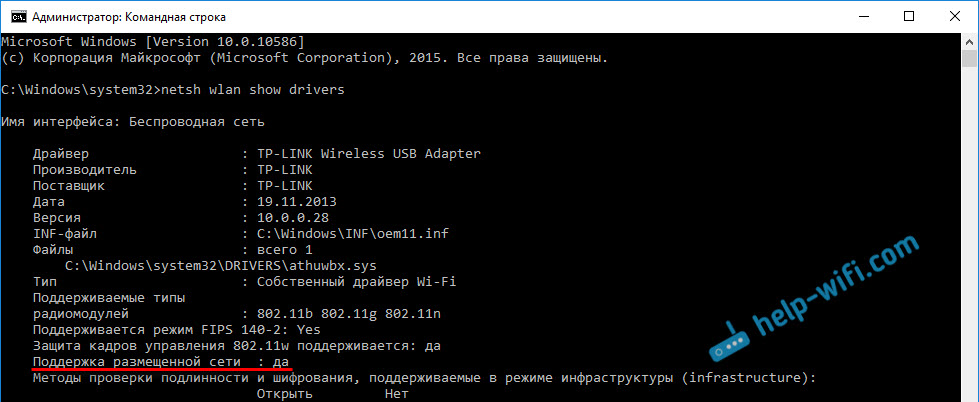
Wenn es keinen Unterstützung gibt, aktualisieren Sie den Wi-Fi-Adapter-Treiber. Wenn das Update nicht geholfen hat, versuchen Sie, die Tipps aus diesem Artikel zu erfüllen.
Sie haben es herausgefunden. Es bleibt nur mehrere Befehle auszuführen, und Sie können eine Verbindung zum drahtlosen Netzwerk herstellen, das der Computer übertragen wird. Wir setzen die Einstellung fort.
Wi-Fi-Adapter als Zugangspunkt. Einstellungen in Windows 10, 8, 7
Wir werden die Befehle in der Befehlszeile ausführen. Es muss im Namen des Administrators gestartet werden. Sie finden die Befehlszeile im Startmenü, klicken Sie auf die rechte Schaltfläche und wählen Sie "Im Namen des Administrators starten". Oder in Windows 10 können Sie einfach das Startmenü mit der rechten Maustaste drücken und die "Befehlszeile (Administrator)" auswählen ".
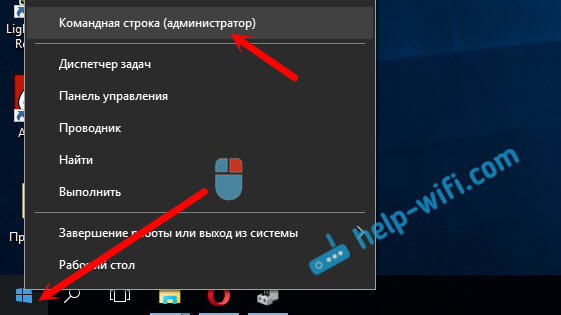
Darüber hinaus setzen wir den Namen unseres Wi-Fi-Netzwerks und das Passwort für eine Verbindung damit den Namen unseres Wi-Fi-Netzwerks. Dazu müssen wir den Befehl ausführen:
NETSH WLAN SET HOSTEDNETWORK-MODE = SSID = "Help-WiFi.Com "key =" 11111111 "KeyUsage = persistent"Hilfe-wifi.com " - Dies sind die Namen des Netzwerks, dass der Wi-Fi-Adapter verteilt wird und "11111111" - Dies ist das Passwort. Sie können diese Daten ändern. Passwort (Mindestens 8 Zeichen.
Kopieren Sie diesen Befehl in die Befehlszeile und führen Sie ihn aus. Das folgende Ergebnis wird angezeigt:
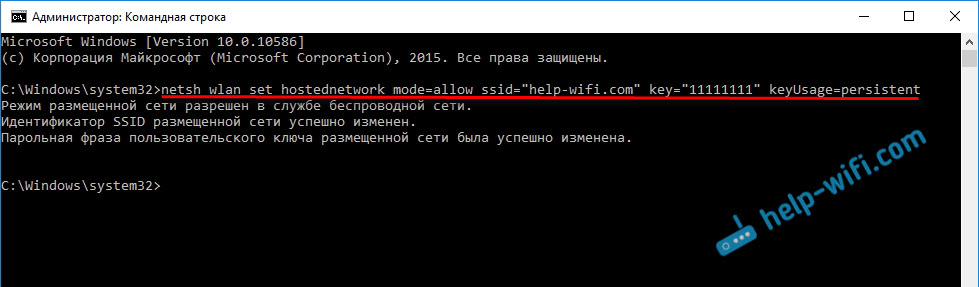
Der nächste Befehl starten wir einen Zugriffspunkt. Führen Sie dazu den Befehl aus:
Netsh wlan starten hostedNetworkDer Bericht "Placed Network wird gestartet" sollte angezeigt werden:
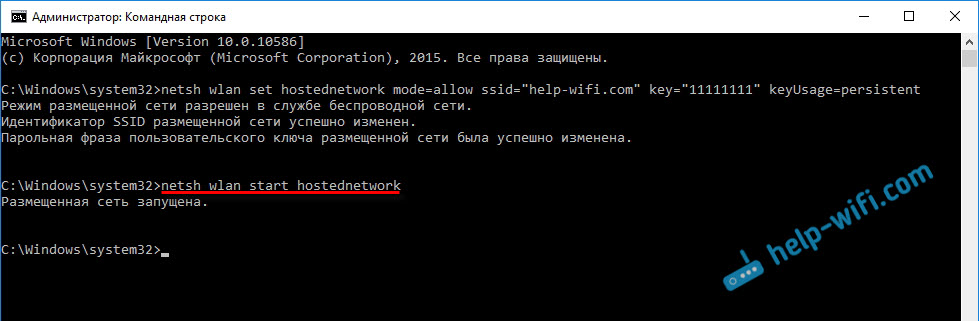
Dies bedeutet, dass das Wi-Fi-Netzwerk bereits übertragen wurde und Sie Ihre Geräte mit dem Passwort mit dem im ersten Befehl angegebenen Kennwort verbinden können.
Wenn nach dem zweiten Team eine Nachricht angezeigt wurde "Das platzierte Netzwerk startete nicht. Eine Gruppe oder Ressource befindet sich nicht im richtigen Zustand, um die erforderliche Operation durchzuführen “, und sehen Sie sich die Tipps an, um dieses Problem am Ende des Artikels oder auf diesem Link zu lösen: https: // help-wifi.Com/nastrojka-virtualnoj-wi-fi-seti/ne-udalos-zapustitit-razmesenneuyuu-set-viindos/Wir haben einen Zugangspunkt gestartet, Sie können bereits eine Verbindung zum Wi-Fi-Netzwerk herstellen. Das Internet wird jedoch noch nicht auf Geräten funktionieren. Sie müssen den Gesamtzugriff in den Eigenschaften Ihrer Verbindung zum Internet eröffnen. Was wir jetzt tun werden.
Wir eröffnen den Gesamtzugriff auf den Wi-Fi-Zugangspunkt
Gehen Sie zum "Netzwerkmanagement und allgemeinen Zugangsmanagement" und wechseln Sie zu "Änderung der Adapterparameter".
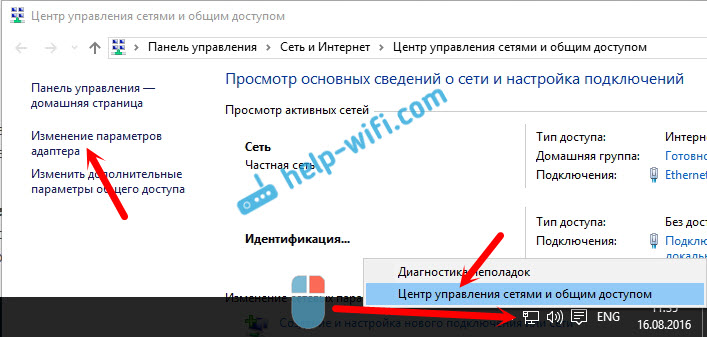
Nun ein wichtiger Punkt: Öffnen Sie die Eigenschaften des Adapters, durch das Ihr Internet verbunden ist. Dies muss kein "Ethernet" -Adapter oder "Verbindung durch ein lokales Netzwerk" sein. Es kann eine Verbindung mit dem Namen Ihres Anbieters bestehen. Klicken Sie mit der rechten Maustaste darauf und wählen Sie "Eigenschaften".
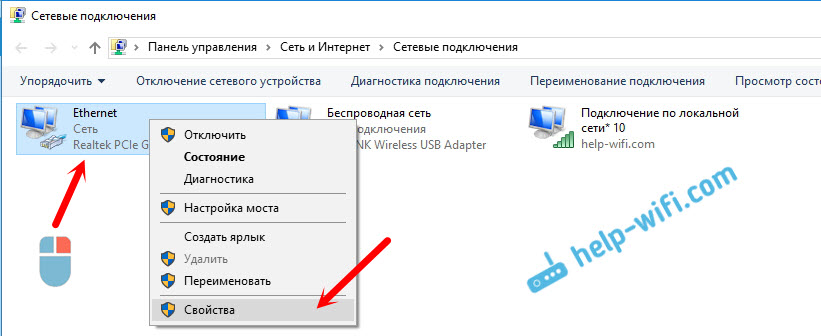
Wir gehen auf die Registerkarte "Zugriff" und setzen ein Checkmark in der Nähe des Elements "Ermöglichen Sie anderen Netzwerknutzern, die Verbindung des Internets dieses Computers zu verwenden". Und aus der Liste wählen wir "Verbindung über das lokale Netzwerk*" (Sie können es mit einer anderen Nummer haben). OK klicken.
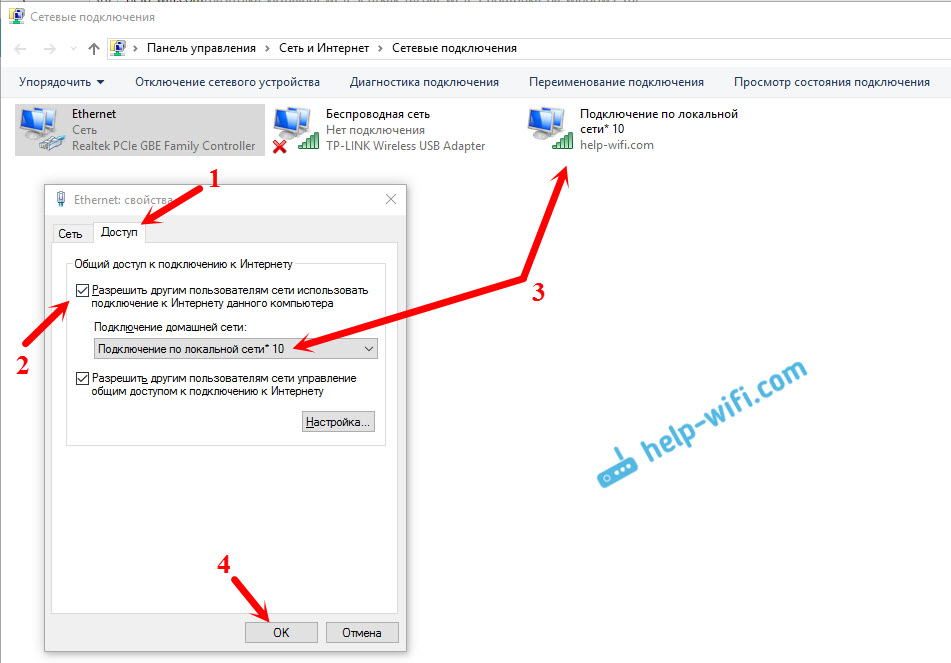
Das Internet auf Geräten sollte verdienen. Wenn es nicht funktioniert, stoppen Sie das Netzwerk mit dem Befehl Netsh wlan stop hostedNetwork, und richten Sie es mit einem Befehl an Netsh wlan starten hostedNetwork.
Nachdem Sie den Computer neu gestartet haben. Oder machen Sie einen automatischen Start des Zugangspunkts in Windows.
Beliebte Probleme und Fehler lösen
- Fehler "konnte das platzierte Netzwerk nicht starten. Gruppe oder Ressource befindet sich nicht im richtigen Zustand, um den erforderlichen Betrieb auszuführen. ". Ich werde die Gründe für das Auftreten und seine Lösung nicht neu beschreiben, aber ich werde einfach einen Link zu einem separaten Artikel geben: https: // help-wifi.Com/nastrojka-virtualnoj-wi-fi-seti/ne-poluchaetsya-razdat-s-noutbuka-na-windows-7-windows-10-8/. Darin schrieb ich über die Lösung dieses Problems.
- Geräte sind nicht mit einem vernachlässigten Zugangspunkt verbunden. Versuchen Sie nach Möglichkeit, ein anderes Gerät anzuschließen. Stellen Sie sicher, dass das Passwort, das Sie korrekt angeben. In der Regel ist Antivirus dieses Problems oder der Firewall schuldig. Trennen Sie sie. Außerdem können Sie versuchen, den gebauten Markenmäher in Windows zu deaktivieren.
- Das Internet funktioniert. Es ist nicht selten, dass die Geräte zu Wi-Fi miteinander verbunden sind, aber es gibt keinen Zugriff auf das Internet. Stellen Sie zunächst sicher, dass das Internet auf einem Computer funktioniert. Überprüfen Sie dann die Gesamtzugriffseinstellungen. Lassen Sie mich Sie daran erinnern, dass der Gesamtzugriff in den Eigenschaften der Verbindung geöffnet werden muss, durch die Sie das Internet anschließen müssen.
- Starten Sie den Computer in jeder Situation neu und führen.
Der Einstellungsvorgang selbst ist nicht kompliziert. Es treten jedoch oft unverständliche Probleme auf. Ausrüstung, Adapter und Internetverbindung für alle. Daher können bestimmte Nuancen entstehen. Wenn Sie es nicht geschafft haben, einen Zugriffspunkt zu starten, beschreiben Sie Ihren Fall in den Kommentaren. Wir werden das Problem gemeinsam lösen.
- « Das Internet stellt keine Verbindung zu einer zweiten Verbindung her
- Der Router TP-Link TL-WR841N gibt das Internet nicht über Wi-Fi und Kabel »

